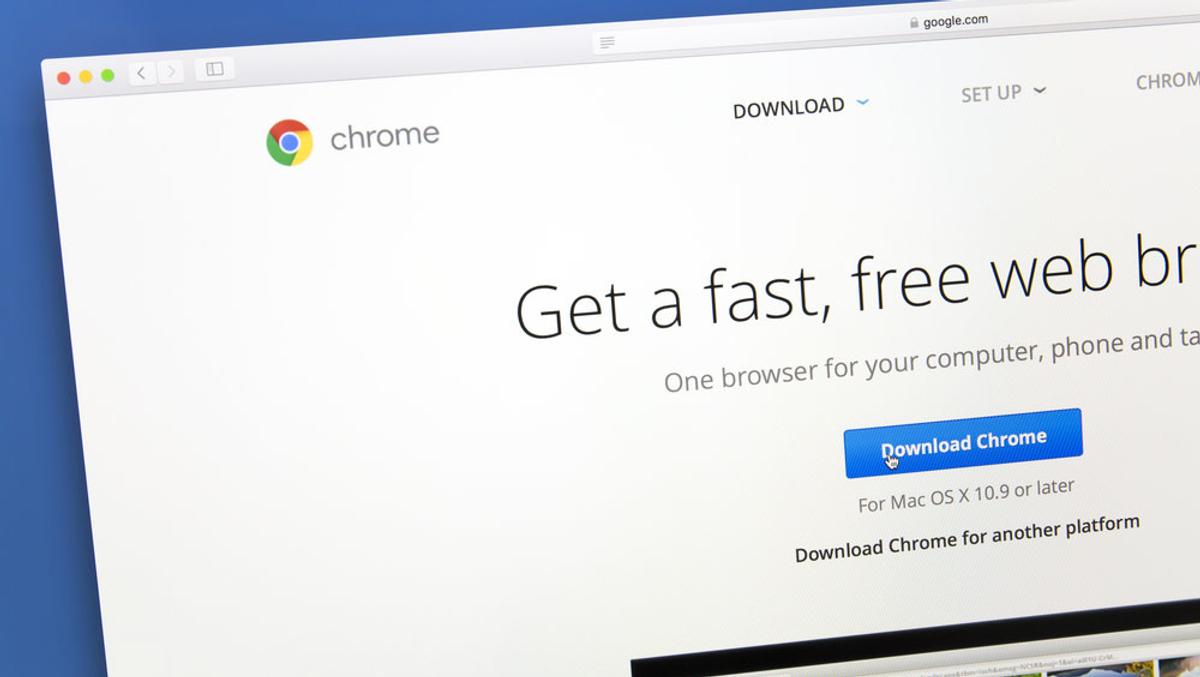Chromeに新しいタブ管理機能が追加されることになりそうです。この「タブスクロール」機能をいますぐ試すには、Chrome Canaryが必要になりますが、わざわざインストールする価値は十分にあります。
この機能をオンにすると、Chromeの上部に表示されるタブストリップを、ウィンドウの「範囲外」にも広げることができます。
Chromeでタブを次々と開いていくと、ひとつひとつのタブが小さく圧縮されて、すごくごちゃごちゃしてしまいます。ところがこの機能を使うと、新しく開いたタブが、スクロール可能なストリップに大きく表示されるようになります。
ストリップをスクロールするには、その端に表示されている小さな3点アイコンをクリックします。
従来の表示のしかたよりも、こちらのほうがずっとエレガントですが、いかんせんまだベータ版なので、安定版のChromeにロールアウトされる前に変更される可能性もあります。
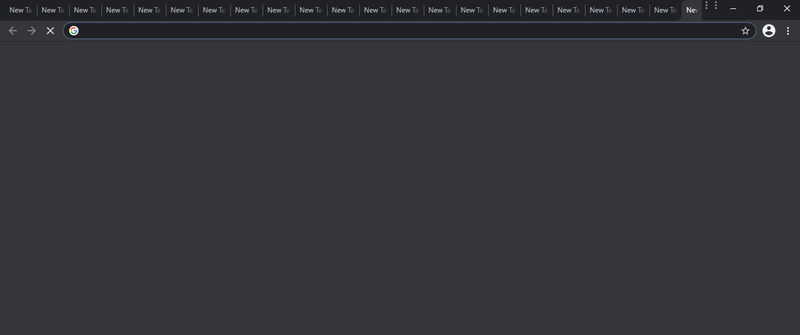
Chrome Canaryについて説明しておきましょう。Chrome CanaryはChromeの別バージョンで、Googleはこれを試験場として活用し、実験段階にあるさまざまなChrome機能をテストしています。
こうした機能のなかには、一般ユーザー向けのChromeには装備されないものもあります。ですが、タブスクロールはFirefoxをはじめとする多くのライバルブラウザーで標準機能になっています。
このことを踏まえると、近い将来、この機能がChromeのアップデートに組み込まれる可能性は十分にあると言えるでしょう。
とりあえずそれまでは、この機能をChrome Canaryで試してみましょう。こちらがその手順です。
- Chrome Canaryをダウンロードしてインストールします。
- Chrome Canaryを開き、chrome://flags/へ行きます。
- #scrollable-tabstripを検索します。
- ドロップダウンメニューを使ってScrollable TabStripを有効にします。
- RelaunchをクリックしてChrome Canaryを再起動し、設定の変更を適用します。
米Lifehackerはこの機能を2台のWindows 10パソコンで試してみましたが、結果は大きく分かれました。
1台は問題なくタブスクロールを有効にできましたが、もう1台はブラウザークラッシュが頻発しました。ベータ版のソフトにムラやバグはつきものですが、それでもイライラさせられることに変わりありません。
もしうまくいかなければ、#scrollable-tabstripを無効にしましょう。または、とりあえず普通のChromeに戻りましょう(先日、新機能がいくつか追加されました)。
あわせて読みたい
Image: Shutterstock
Screenshot: Brendan Hesse
Brendan Hesse - Lifehacker US[原文]